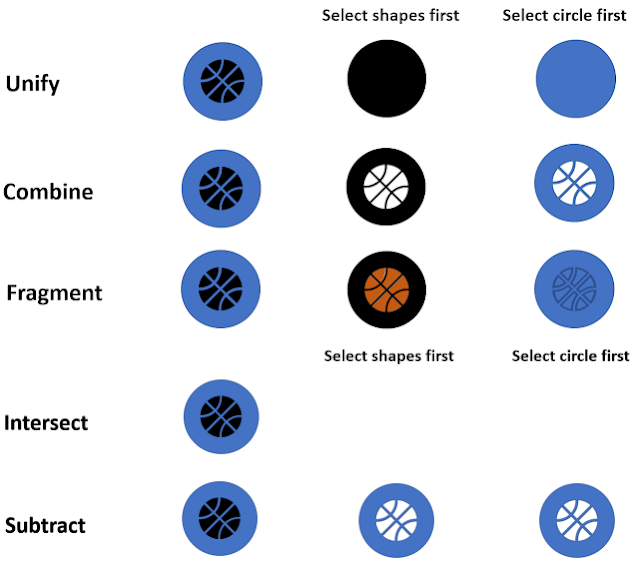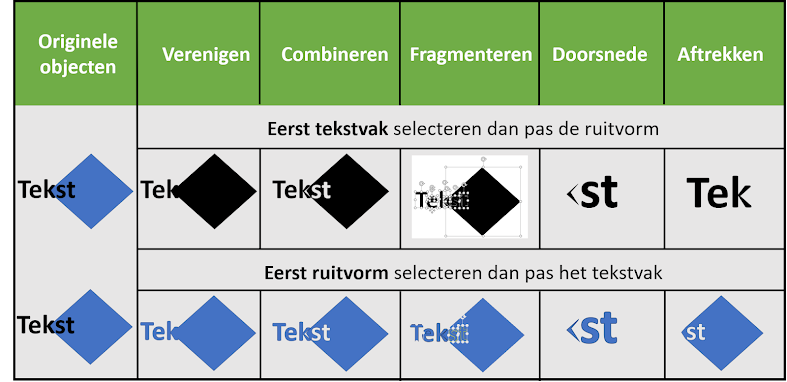Tekst kan samengevoegd worden met getekende vormen.
Je kan op 5 verschillende manieren samenvoegen : verenigen, combineren, fragmenteren, doorsnede gebruiken en aftrekken.
Samenvoegen kan je, na selectie van de overlappende vormen, door te klikken op het tabblad Opmaak onder Hulpmiddelen voor tekenen, groep Vormen invoegen, knop Vormen samenvoegen.
In de onderstaande voorbeelden gaat het over 2 objecten een tekstvak en een vorm, je kan natuurlijk ook meer objecten gebruiken.
Alle methodes om samen te voegen hebben hetzelfde resultaat, er ontstaat één vrije vorm bij verenigen bij verenigen, combineren, doorsnede en aftrekken. Of meerdere vrije vormen bij fragmenteren.
De samengevoegde objecten krijgen de vulkleur van het eerst geselecteerde object.
In de tabellen hieronder wordt een onderscheid gemaakt alnaargelang de vormen elkaar al dan niet overlappen.
Bij overlappende objecten geeft enkel aftrekken een ander resultaat. Bij fragmenteren heb ik de omtrek van de vormen een andere kleur en dikte gegeven en ze geselecteerd om duidelijk te zien dat er wel degelijk meerdere vrije vormen ontstaan.
Bij niet overlappende vormen heeft enkel fragmenteren enige zin, de andere kan je gerust ook bereiken met de functie groeperen.
Overlappend
Niet overlappend